Dieser Artikel wurde am 14.01.2020 aktuallisiert und es wurde neue Funktionen und Features beschrieben.
WICHTIG: Die aktuellste Anleitung finden finden Sie hier.
Wenn die Verbindung nicht geht oder die bereits bestehende Verbindung nicht klappt, dann ist das Leider ein Problem seitens von Google. Versuchen Sie die Verbindung zu löschen und wieder herzustellen.
Wir hören unsere Kunden zu und führen die Entwicklung unserer Google Data Studio-Konnektoren fort.
Mit einem SEMrush-Business-Abo können Sie SEMrush-Daten als Datenquelle für Ihre Berichte im Google Data Studio nutzen.
Der Umweg, bei dem Sie in Google Tabellen die API-Anfragen in die einzelne Felder schreiben und die dort enthaltenen Daten mit Hilfe des Google Tabellen Konnektors abfragen, wird hier nicht behandelt.
Bitte beachten Sie, dass Sie den Zugriff auf die SEMrush-API ( Was ist eine API?) haben müssen, um die Konnektoren nutzen zu können.
Dieser Artikel hilft Ihnen bei der Einrichtung der Konnektoren.
2 Verbindungspunkte
Es gibt 2 separate Verbindungspunkte zu SEMrush, von den Sie die Daten abrufen können:
- Für das Abrufen von Daten aus Domain Übersicht
- Für das Abrufen von Daten aus Position Tracking
Mit Domain Übersicht können Sie auf diverse Daten einer beliebigen Domain in der SEMrush-Datenbank zugreifen. Allerdings stammen die Daten aus unserer analytischen Datenbank (ab 26.04 - 24 Millionen Keywords). Das heißt, dass Sie einen von uns gesammelten Keyword-Set nutzen.
Mit dem Position Tracking können Sie die Rankings von Ihrem eigenen Keyword-Set verfolgen.
2 Konnektoren
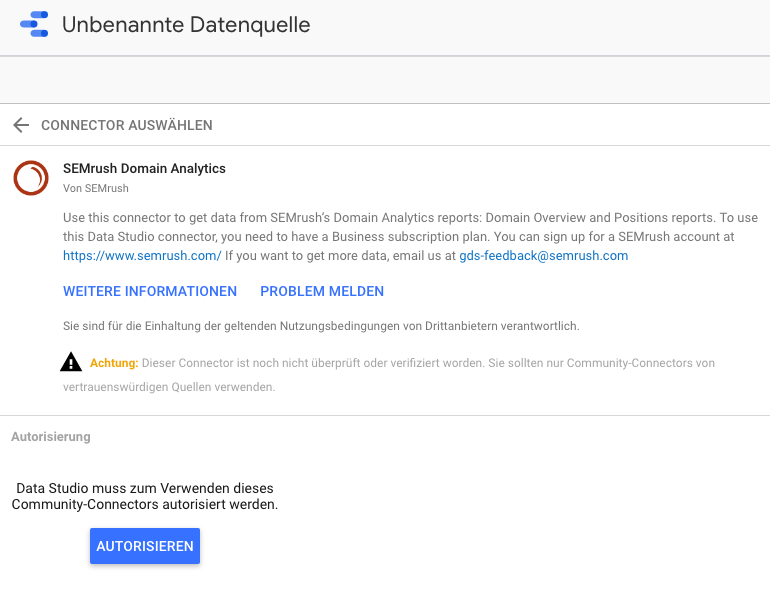
SEMrush Domain Übersicht Konnektor - Daten wie SEMrush Rank, Top organische und bezahlte Keywords (Google Ads), Schätzungen zum organischen oder bezahlten Traffic inkl. der Traffic-Kosten. Die Daten sind nur für den letzten Monat verfügbar (keine historischen Daten). Hier geht's zum Konnektor
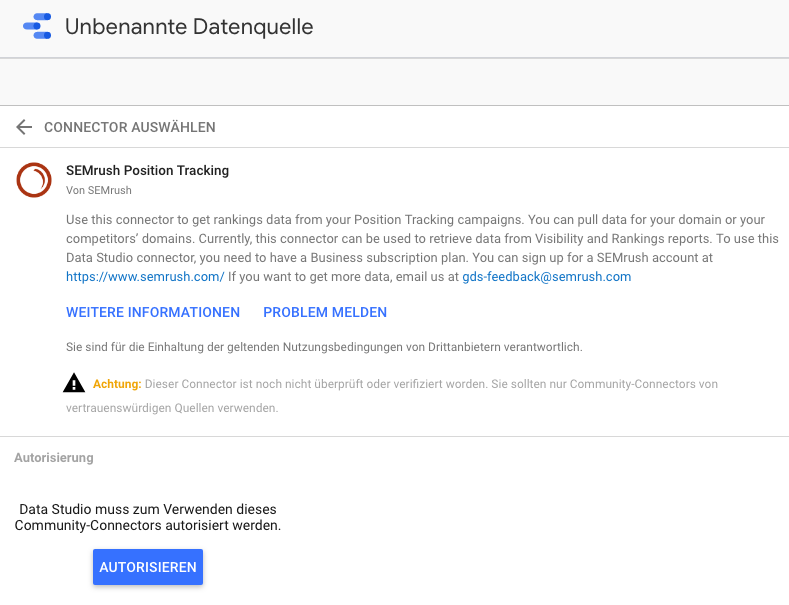
SEMrush Position Tracking Konnektor - Daten zur Sichtbarkeit, zu den Rankings oder einen Übersichtsbericht aus einer bestehenden Position Tracking Kampagne. Hier geht's zu Konnektor
Tipp: Weitere Informationen zum Verständnis der Verbindung von Datenquellen mit GDS finden Sie in diesem Artikel im Google Data Studio-Hilfecenter.
Welche API-Anfragen werden im Konnektor benutzt?
Die Daten, die Sie in GDS übernehmen können, werden über die SEMrush-API geliefert. Jeder Verbindungspunkt kommt von einer eindeutigen API-Anfrage (Details zu all diesen Punkten finden Sie in der API-Dokumentation):
- Domain Overview = domain_rank
- Organic Search Positions = domain_organic
- Paid Search Positions = domain_adwords
- Organic overview = tracking_overview_organic
- Organic visibility = tracking_visibility_organic
- Organic positions = tracking_position_organic
- Google Ads visibility = tracking_visibility_adwords
- Google Ads positions = tracking_overview_organic
Der einzige Unterschied zwischen API und GDS besteht darin, dass bei der Datenentnahme keine Filter und keine Sortierung auf die Datenquelle im Falle von GDS angewendet werden können.
Autorisierung
Um die Verbindung zu SEMrush herstellen zu können, müssen Sie sowohl Ihr Google-Konto als auch Ihr SEMrush-Konto autorisieren.
Wählen Sie in den folgenden Fenstern "Autorisieren" und "Zulassen", um die Verbindung herzustellen.

Parameter für die Domain Übersicht
Nachdem Sie diese beiden Datenquellen autorisiert haben, können Sie mit der Auswahl der Parameter für die Erstellung Ihres Berichts fortfahren. Für die Verbindung mit Domain Übersicht lauten die Parameter wie folgt:
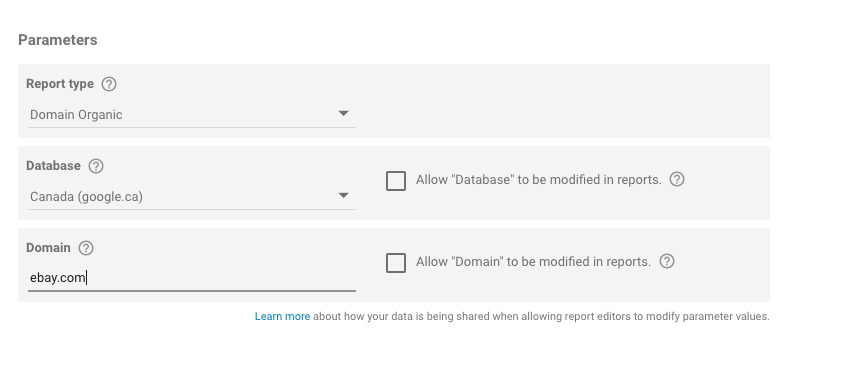
Report type
- Domain Overview - hierdurch wird eine Übersicht über die Suchpositionen der Domain in der ausgewählten Datenbank angezeigt.
- Organic Search Positions - liefert Informationen aus einem Bericht über die organischen TOP - 100 Rankings der Domain
- Paid Search Positions - liefert Informationen zu den Werbepositionen der 100 wichtigsten Keywords einer Domain im Zusammenhang mit der Nutzung von PPC-Anzeigen in Google Ads.
- Backlinks: Top Referring Domains - liefert Informationen über Top-Domains, die Backlinks zu einer Domain senden.
- Backlinks: History - kann Ihnen die Entwicklung der Backlinkzahl einer Domain über die letzten 12 Monate sowie die Anzahl der neuen und verlorenen Backlinks pro Monat anzeigen.
- Backlinks: Übersicht - liefert eine Übersichtstabelle mit den Optionen zur Messung verschiedener Metriken wie Authority Score, Anzahl der Backlinks, verweisende Domains/IPs und Verteilung der Link-Typen sowie Attribute.
Hinweis: Authority Score ist eine zusammengesetzte Metrik, mit der die Gesamtqualität einer Domain und ihr Einfluss auf SEO ( Was ist SEO?) gemessen wird. Der Score basiert auf dem Domain-Score der Domain, dem Trust-Score, der Anzahl der Backlinks, der Anzahl der verweisenden Domains, der Anzahl der verweisenden IPs, der Korrelation zwischen Domain-Score und TrustScore, den Follow vs. Nofollow-Links, dem organischen Such-Traffic (aus dem Bericht "Organische Recherche") und der Anzahl der Nutzer (aus unserem Traffic Analytics Tool).
Database
- Die regionale Datenbank, in der SEMrush nach den Keyword-Positionen der Domain sucht.
Domain
- Die zu analysierende Domäne.
Target type:
- Wenn Sie einen der Backlink-Berichte hinzufügen, können Sie wählen, ob Sie die Backlinks einer ganzen Domain, einer Root-Domain oder nur einer bestimmten URL analysieren möchten.
Nachdem Sie diese Felder ausgefüllt haben, wählen Sie "Verbinden" und dann gelangen Sie zum nächsten Schritt, wo Sie die Anordnung Ihrer Spalten anpassen können.
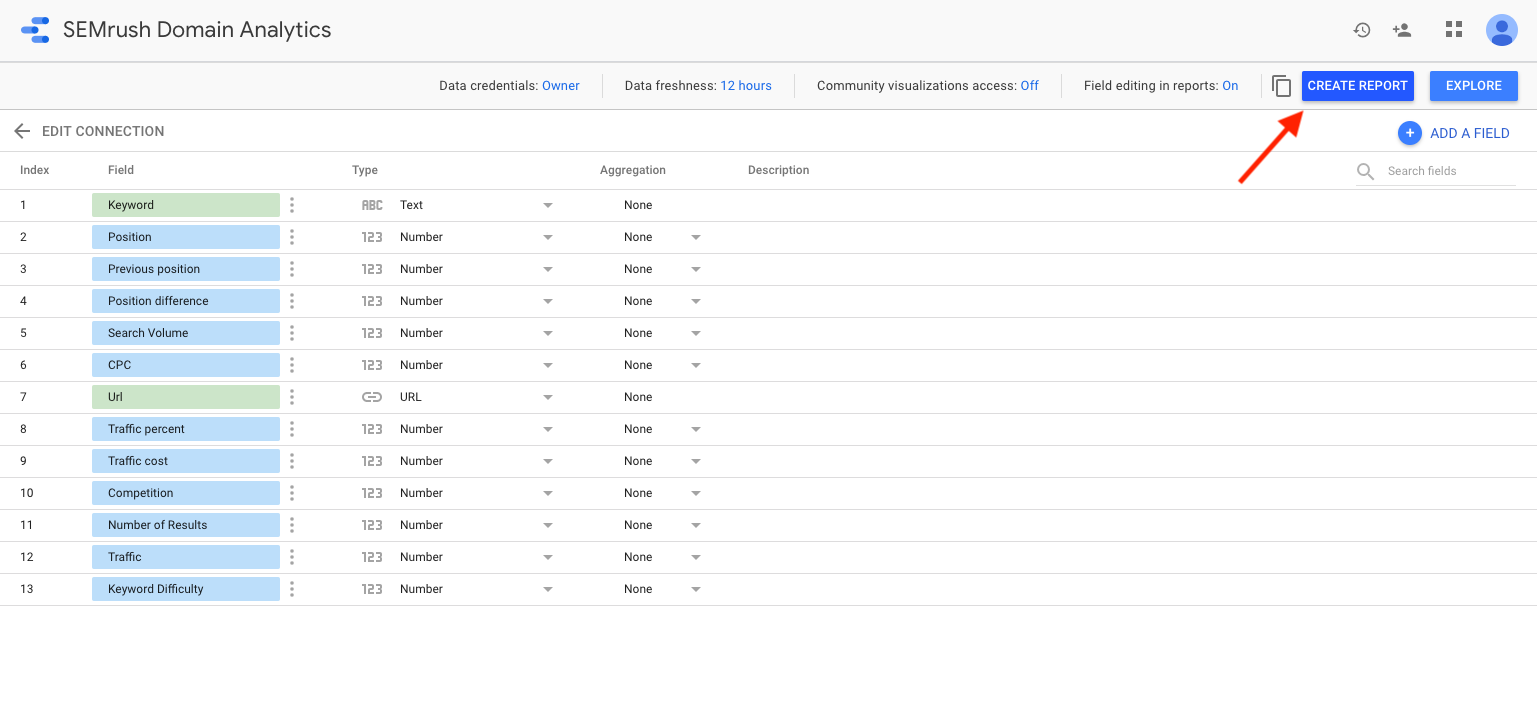
Wählen Sie "Create report" und nun werden Sie zum Data Studio Report Builder weitergeleitet, wo Sie den gewünschten Bericht manuell erstellen können. Ihre konfigurierte Verbindung mit SEMrush steht Ihnen zur Verfügung, um Ihren Bericht als Datenquelle hinzuzufügen.
Sie können nun Bericht zur Keyword-Distribution der Domains in GDS über unseren Konnektor dank der historischen Daten im Konnektor erstellen.
Eine Übersicht der Felder finden Sie auf diesem Bild:

Nachfolgend finden Sie ein Beispiel dafür, was Sie mit dieser Verbindung machen können. Wenn Sie Hilfe bei der Erstellung Ihres Berichts benötigen, besuchen Sie bitte das Hilfecenter von Google Data Studio.
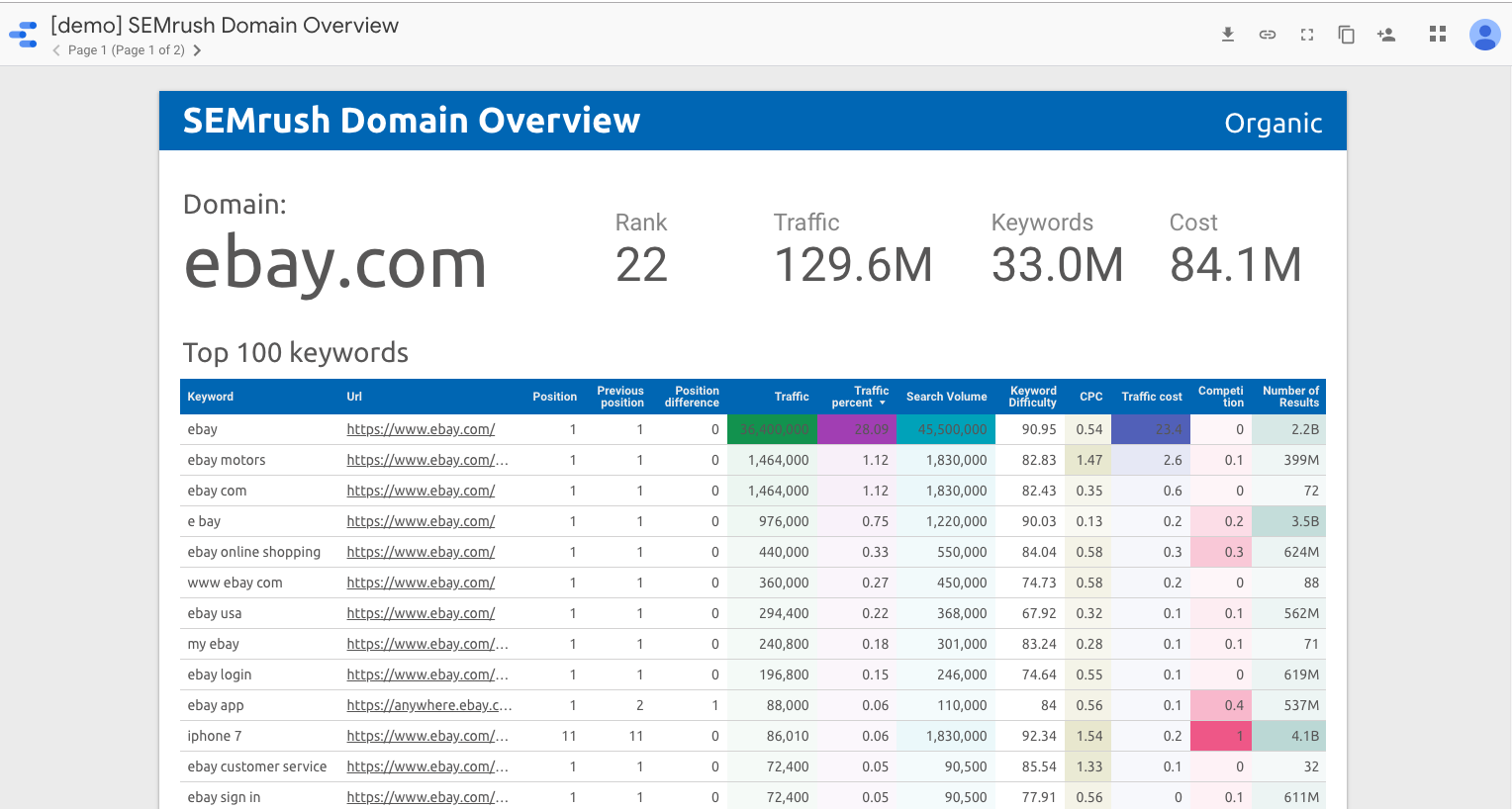
Parameter für Position Tracking
Diese Einstellungen sehen Sie im Position Tracking Konnektor:
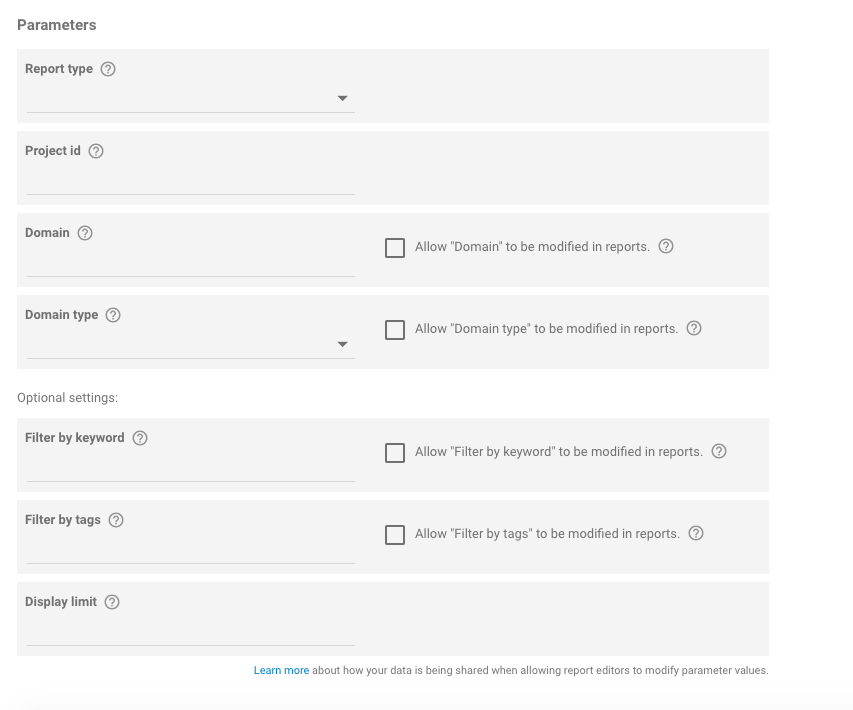
Report type
- Organic positions - organische Rankings der Domain für die Ziel-Keywords.
- Google Ads positions - die Anzeigenplatzierung der Domain in den Google Suchergebnissen für die Ziel-Keywords.
- Organic visibility - % der Sichtbarkeit der Domain in den organischen Suchergebnissen für die Ziel-Keywords.
- Google Ads visibility - % der Sichtbarkeit der Domain in der bezahlten Suche auf Google für die Ziel-Keywords.
- Organic overview - ein Überblick über die Rankings der Domain in dem Google Top 100 im ausgewählten Zeitraum. Dazu gehören neue und verlorene Keywords, Suchbegriffe und deren Rankings, die sich verbessert bzw. verschlechtert haben oder gleichgeblieben sind.
- Rankings Evolution - diese Option erlaubt Ihnen die Veränderung der TOP-Rankings über einen gewählten Zeitraum zu messen. Der Bereich der TOP-Positionen, den Sie messen, wird durch die Parameter "Positionsbereich" direkt unter diesem Feld konfiguriert.
Position Tracking Campaign ID
- Dies ist der einzigartige Code, der mit Ihrer Position Tracking-Kampagne verbunden ist. Sie finden ihn in der Adressleiste, wenn Sie Ihre Kampagne auf SEMrush ansehen, als numerischer Code nach dem /projects/ Ordner. Im Beispiel unten lautet die ID 893575. Diese Url erhalten Sie, wenn die in Ihr Projekt gehen und Position Tracking aufrufen.
Domain
- Geben Sie den Namen der Domain, Subdomain, des Unterordners oder der URL ein, für die Sie Daten abrufen möchten. Dies kann Ihre Hauptdomain oder die Ihres Mitbewerbers sein.
Domain Type
- Wählen Sie Root-Domain, Subdomain, Unterordner oder genaue URL.
Business name
- Geben Sie Ihren Firmennamen genau so ein, wie er im Local Pack erscheint. Mit diesen Informationen können wir alle Schlüsselwörter identifizieren, bei denen Ihr Unternehmen in den Ergebnissen eines Local Packs ohne Links einen Rang hat, wenn Sie lokale Schlüsselwörter verfolgen.

Filter by keyword
- Geben Sie ein Keyword ein, nach dem Sie Ihren Bericht filtern möchten.
Filter by tags
- Geben Sie ein Tag ein, um die Keyword-Liste in Ihrem Bericht zu filtern. Mehrere Tags sind erlaubt (durch Kommas getrennt).
Display limit
- Die Anzahl der Ergebnisse, die in Ihrem Bericht angezeigt werden sollen. Das Maximum sind 5000 Ergebnisse.
Nachdem Sie diese Felder ausgefüllt haben, können Sie die Spalten Ihrer Datenquelle auswählen und diese Datenquelle zu Ihrem neuen Bericht hinzufügen.
Schnelle und direkte Erstellung von Rankings-Berichten aus dem Tracking direkt im Google Data Studio
Ab sofort können Sie mit Hilfe von eigenen SEMrush GDS-Konnektoren spezielle Berichte in Google Data Studio erstellen. Dazu gehen Sie in Ihr Projekt und rufen Sie Position Tracking auf. Sie sehen oben rechts den Google Data Studio Button. Wenn Sie auf diesen klicken, werden die Berichte vorgeschlagen. Wählen Sie für die automatische Erstellung des Berichts eine Option aus. Sie werden durch gesamten Prozess geleitet.
Die zur Verfügung stehenden Berichte sind:
“Landscape”
-
Sichtbarkeit
-
Durchschnittliche Position
-
Prognostizierter Traffic
“Übersicht”
-
Tabelle mit Rankings
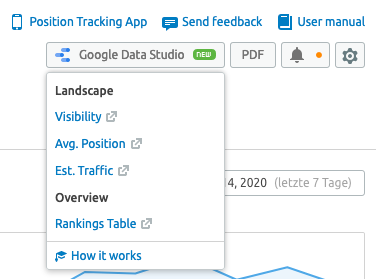
Beispiel eines Berichts sieht folgendermaßen aus:

Hinweis: Nur für Nutzer mit Business-Tarif.
Beispielsberichte
Wir haben zwei Beispielsberichte erstellt, die öffentlich zugänglich sind. Diese können Sie sich unter diesen Links anschauen:
Einschränkungen
- Diese SEMrush Google Data Studio-Konnektoren sind nur für Nutzer mit einem Business-Abo verfügbar.
- Noch können keine historischen Daten abgefragt werden. Die Berichtslänge ist auf 5000 Schlüsselwörter pro Bericht begrenzt.
